Kita dapat membuat tulisan artistik di microsoft word 2010 untuk mengikuti pola atau bentuk tertentu, baik berupa setengah lingkaran atau satu lingkaran penuh, mengecil, membesar, miring (diagonal) naik dan turun, berbentuk stempel, dan masih banyak lagi. Tujuan penggunaan transformasi bentuk teks atau tulisan tersebut tidak lain adalah untuk mempercantik atau membuat tampilan dokumen menjadi lebih menarik lagi.

Salah satu bentuk transformasi yang dapat kita buat adalah lingkaran stempel. Sebagai contoh, kita akan membuat tulisan menjadi berbentuk lingkaran seperti stempel seperti yang terlihat pada gambar di atas.
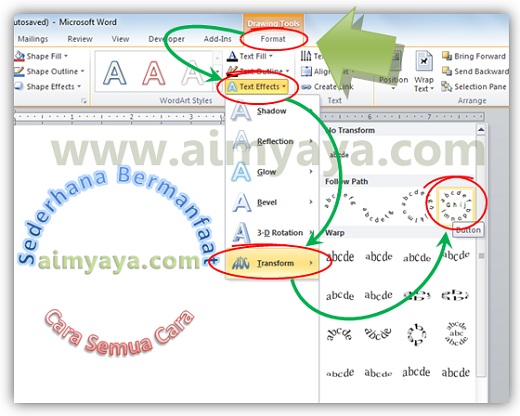
Tips Cara Membuat Tulisan Dengan Bentuk / Pola Tertentu di Microsoft Word 2010
Pada saat melihat daftar pilihan bentuk/pola tulisan, arahkan kursor mouse ke salah satu bentuk tulisan. Anda akan melihat preview teks wordart berubah mengikuti item yang anda tunjuk.

Salah satu bentuk transformasi yang dapat kita buat adalah lingkaran stempel. Sebagai contoh, kita akan membuat tulisan menjadi berbentuk lingkaran seperti stempel seperti yang terlihat pada gambar di atas.
- Pertama tama ketik terlebih dahulu 3 baris kata/kalimat yang akan diatur bentuk/polanya dengan menggunakan wordart seperti langkah berikut:
- Klik tab ribbon Insert lalu klik tombol Wordart
- Pada daftar bentuk teks artistik pilih salah satu yang anda inginkan
- Lalu ketik 3 baris tulisan yang dipisahkan dengan penekanan tombol ENTER , misal baris pertama Sederhana Bermanfaat , baris kedua aimyaya.com , dan baris ketiga Cara Semua Cara . Pilihlah format artistik teks untuk masing-masing baris sesuai dengan keinginan anda.
- Selanjutnya kita mengganti pola tulisan dengan cara klik tab ribbon Format lalu klik Text Effects
- Kemudian pilih Transform lalu pilih salah satu bentuk yang ada, misalkan bentuk Button yang ada di bagian Follow path .
- Tulisan Wordart akan berubah sesuai dengan pilihan anda.

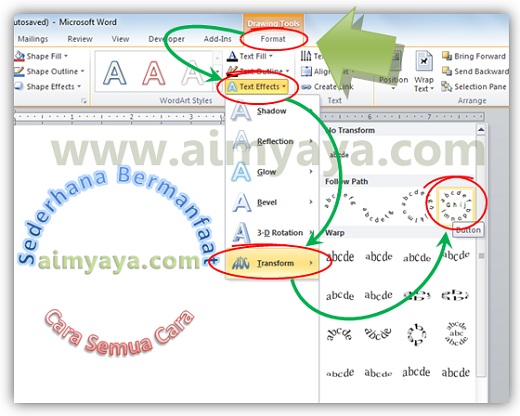
Comments
Post a Comment